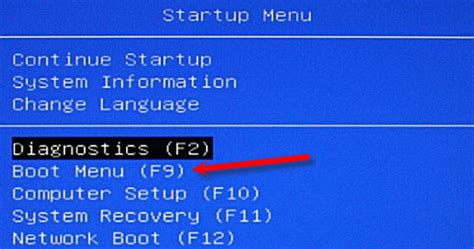Ноутбуки HP – надежные устройства для выполнения различных задач. Одной из важных функций является запуск Boot Menu. Boot Menu - это меню загрузки, позволяющее выбрать операционную систему или устройство загрузки перед стартом компьютера. Знание, как включить Boot Menu на ноутбуке HP, важно при изменении порядка загрузки ОС или установке новой ОС.
Для включения Boot Menu на ноутбуках HP следуйте инструкции:
- Перезагрузите ноутбук. Для этого закройте все приложения и нажмите на кнопку "Пуск" в левом нижнем углу экрана. Выберите "Перезагрузка".
- После перезагрузки нажмите на кнопку F9 перед логотипом HP. Некоторые ноутбуки используют Esc или F10.
- Появится меню Boot Menu, где будут устройства для загрузки. Используйте стрелки для выбора устройства и нажмите Enter.
- Перезагрузите ноутбук HP.
- Нажмите определенную клавишу, чтобы войти в BIOS. Обычно это F10, F12 или Esc. Точная клавиша зависит от модели ноутбука.
- Найдите раздел Boot Menu или Boot Options в BIOS и выберите его.
- Выберите нужный порядок загрузки или настройки, которые вы хотите изменить.
- Сохраните изменения и выйдите из BIOS.
- Теперь вы сможете включить Boot Menu на ноутбуке HP и изменить настройки загрузки устройства.
Перезагрузите ноутбук и сразу же нажмите клавишу, указанную на экране, чтобы войти в BIOS. Обычно это клавиша F10, F12 или Esc. Если нажать клавишу не вовремя, перезагрузите ноутбук и попробуйте снова.
После попадания в BIOS найдите вкладку Boot.
Внутри вкладки Boot найдите опцию Boot Order или похожую на нее. Здесь выберите устройство, с которого будет осуществляться загрузка.
Выберите нужное устройство (например, USB, CD/DVD или жесткий диск) и поместите его на первое место в списке, используя клавиши со стрелками. Это позволит ноутбуку загрузиться с выбранного устройства.
Сохраните изменения, нажав на клавишу, указанную на экране (обычно это клавиша F10). В некоторых случаях может потребоваться подтверждение изменений, поэтому следуйте указаниям на экране.
После выполнения всех шагов ваш ноутбук HP будет загружаться с выбранного вами устройства. Учтите, что после завершения операций в Boot Menu рекомендуется вернуть настройки BIOS к исходным значениям.
Шаги для открытия BIOS на ноутбуке HP

Шаг 1: Включите ноутбук и нажмите клавишу F10 повторно, когда на экране появится логотип HP.
Шаг 2: В меню BIOS используйте клавиши со стрелками, чтобы выбрать вкладку Security (Безопасность).
Шаг 3: Во вкладке Security (Безопасность) выберите опцию Secure Boot Configuration (Настройка безопасной загрузки).
Шаг 4: В настройках Secure Boot Configuration найдите и выберите опцию Legacy Support (Поддержка предыдущих версий).
Шаг 5: Подтвердите изменения, нажав клавишу F10 и выбрав опцию Yes (Да).
Шаг 6: Нажмите клавишу F9, чтобы отобразить список загрузочных устройств.
Шаг 7: В списке выберите USB Hard Drive (USB-накопитель) или другое устройство, чтобы запустить компьютер с USB-накопителя или другого внешнего устройства.
Теперь у вас есть доступ к Boot Menu на ноутбуке HP и вы можете выполнить необходимые действия, например, установить операционную систему с использованием загрузочного USB-накопителя.
Навигация в меню BIOS на ноутбуке HP
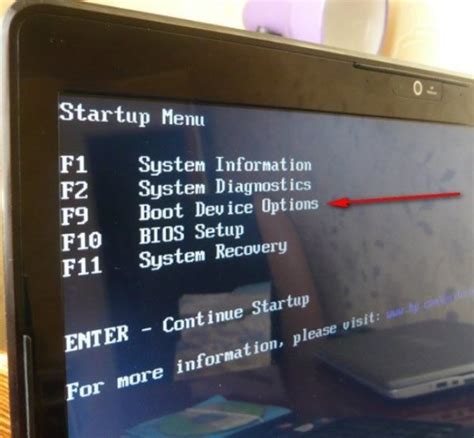
Для доступа к меню BIOS на ноутбуке HP, вы можете использовать следующий набор клавиш в зависимости от модели вашего устройства:
| Модель | Нажмите клавишу |
|---|---|
| HP Pavilion | Esc или F10 |
| HP Envy | Esc или F10 |
| HP EliteBook | Esc или F10 |
После загрузки ноутбука удерживайте указанную клавишу, пока не появится меню BIOS. В этом меню вы можете настроить различные параметры, такие как порядок загрузки, включить или отключить устройства и т.д.
Для навигации в меню BIOS используйте клавиши со стрелками на клавиатуре. Перемещайтесь по меню и выбирайте нужные опции, затем нажимайте клавишу Enter, чтобы подтвердить выбор.
Не забывайте сохранять изменения, сделанные в меню BIOS, прежде чем выйти. Для этого в меню BIOS найдите соответствующую опцию сохранения (обычно она называется "Save and Exit") и нажмите клавишу Enter.
Пользуясь этой инструкцией, вы сможете легко навигироваться в меню BIOS на ноутбуке HP и провести необходимые настройки для оптимальной работы вашего устройства.
Как найти раздел Boot Menu в BIOS ноутбука HP
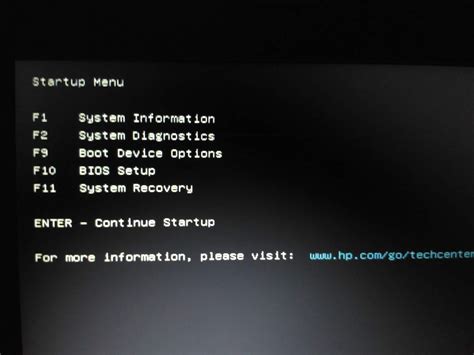
Чтобы найти раздел Boot Menu в BIOS на ноутбуке HP, следуйте инструкциям ниже:
- Перезагрузите ноутбук и нажмите клавишу F10 или Esc, чтобы войти в BIOS.
- При входе в BIOS найдите вкладку "Boot" или "Загрузка".
- В этом разделе вы найдете параметры, связанные с загрузкой компьютера.
- Прокрутите список параметров, пока не найдете опцию "Boot Menu" или "Загрузочное меню".
- Выберите эту опцию и нажмите Enter.
Теперь у вас открыто меню загрузки, в котором вы можете выбрать различные устройства для загрузки, например, USB-флэшку или DVD-диск. Нажмите на нужное устройство и нажмите Enter, чтобы начать загрузку с выбранного носителя.
Не забудьте сохранить изменения в BIOS перед выходом. Обычно это делается, нажимая клавишу F10 и подтверждая сохранение изменений.
Выбор Boot Menu и его включение на ноутбуке HP
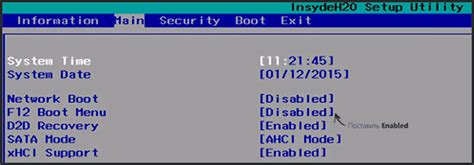
Для включения Boot Menu на ноутбуке HP выполните следующие действия:
- Перезагрузите ноутбук.
- Появляется логотип HP. Во время загрузки нажмите клавишу ESC (Escape) на клавиатуре, чтобы открыть стартовое меню.
- Выберите Boot Menu. Используйте стрелки на клавиатуре для перемещения по меню, затем нажмите клавишу Enter, чтобы выбрать Boot Menu.
- Выберите устройство для загрузки. В открывшемся Boot Menu выберите нужное устройство для загрузки операционной системы. Используйте стрелки на клавиатуре для перемещения по меню и нажмите клавишу Enter, чтобы выбрать устройство.
После выбора устройства для загрузки операционной системы на ноутбуке HP, он будет загружен с выбранного устройства. У вас теперь есть возможность выбрать различные устройства для запуска, в зависимости от ваших потребностей и задач.
Выбор устройства загрузки в меню Boot Menu на ноутбуке HP

Boot Menu на ноутбуке HP позволяет выбирать устройство для загрузки операционной системы, например, USB-флешка или DVD-диск.
Чтобы включить Boot Menu на ноутбуке HP, следуйте этим шагам:
- Перезагрузите ноутбук HP.
- Нажмите и удерживайте клавишу F9 до появления меню Boot Menu.
- Выберите устройство загрузки с помощью стрелок на клавиатуре.
- Нажмите клавишу Enter для запуска загрузки.
Ваш ноутбук HP теперь загрузится с выбранного устройства. Обратите внимание, что это временная настройка, которая будет действовать только на один запуск. Чтобы изменить постоянное устройство загрузки на ноутбуке HP, вам потребуется внести изменения в настройки BIOS.
Как изменить последовательность загрузки в Boot Menu на ноутбуке HP
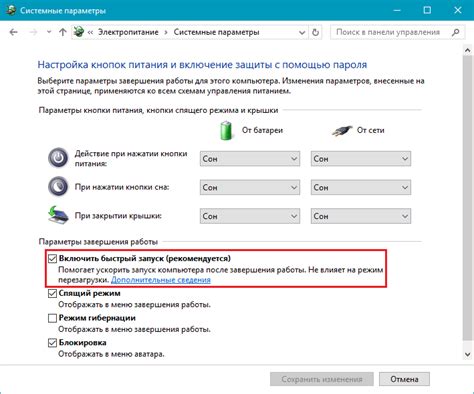
Boot Menu на ноутбуке HP это меню, которое позволяет вам выбрать устройство, с которого нужно загрузить операционную систему. По умолчанию, первым в списке идет жесткий диск. Однако, возможно, вам понадобится изменить последовательность загрузки, например, если вы хотите загрузиться с USB-накопителя или DVD-диска. Чтобы изменить последовательность загрузки в Boot Menu на ноутбуке HP, следуйте инструкциям ниже.
| Шаг | Описание |
|---|---|
| 1 | Перезагрузите ноутбук HP и нажмите клавишу Esc, когда появится логотип HP. |
| 2 | Выберите опцию Boot Menu, нажав клавишу F9. |
| 3 | В Boot Menu выберите устройство для загрузки. Используйте стрелки на клавиатуре. |
| 4 | Когда выбрано устройство, нажмите клавишу Enter для запуска загрузки. |
| 5 | Если нужно сохранить изменения в Boot Menu, выберите Save Changes and Exit и нажмите Enter. Если не нужно, выберите Exit Without Saving. |
Когда вы находите нужное устройство с операционной системой, выделите его и нажмите клавишу "Enter". Ноутбук перезагрузится с этого устройства.
Если хотите изменить порядок устройств в Boot Menu (например, чтобы USB-флешка загружалась первой), зайдите в BIOS Setup Utility, найдите "Boot Order" или "Boot Priority" и измените порядок устройств согласно инструкциям на экране.
Поздравляем! Теперь вы знаете, как включить и настроить Boot Menu на HP ноутбуке. Эта функция пригодится, если нужно загрузиться с другого устройства или провести диагностику оборудования. Теперь легко переключаться между устройствами при загрузке HP ноутбука.
Проверка настроек Boot Menu на HP ноутбуке
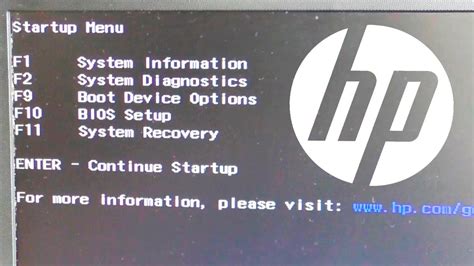
После включения Boot Menu на ноутбуке HP, убедитесь, что все настройки верные:
| Шаг | Описание |
| 1 | Перезагрузите ноутбук HP. |
| 2 | Нажмите клавишу для Boot Menu (обычно F9 или Esc). |
| 3 | Проверьте, что Boot Menu отображается на экране со списком устройств. |
| 4 | Выберите нужное устройство для загрузки (например, USB-флешку) с помощью стрелок. |
| 5 | Нажмите Enter для начала загрузки с выбранного устройства. |
| 6 | Если загрузка прошла успешно, то Boot Menu настроен правильно. В противном случае, повторите настройку Boot Menu или обратитесь к специалисту. |
Теперь вы можете быть уверены, что настройка Boot Menu на ноутбуке HP выполнена правильно и вы можете загружаться с нужного устройства при необходимости.